一旦您製作了一份令人印象深刻的簡歷,您可能要做的下一個決定就是應該以哪種格式發送它。 PDF 是最好的一種文檔格式,但編輯 PDF 格式的履歷確實很有挑戰性。那麼,當履歷是 PDF 時,您將如何編輯?
一個好的PDF 履歷編輯器可以幫助您輕鬆編輯履歷。我們列出了一些最好的簡歷 PDF 編輯器,您可以使用它們免費且簡單地編輯簡歷 PDF,您可以根據您的需求選擇最合適的一個。
6個最佳免費的履歷 PDF 編輯器
1. 具有 AI 功能的 UPDF PDF 簡歷編輯器
UPDF是最好的 PDF 簡歷編輯應用程式之一,您可以輕鬆編輯、閱讀和管理空白履歷PDF文件或現有履歷表PDF文件。大多數履歷應該是PDF格式,因此擁有專業的PDF編輯器是必不可少的,您可以使用 UPDF 免費編輯或更新您的履歷。
點擊下面的按鈕,立即免費試用 UPDF!
Windows • macOS • iOS • Android 100% 安全性

您可以輕鬆編輯PDF文件上的文本,並且可以更改PDF文件的字體、字體大小、顏色和其他尺寸,所有的編輯都將變得輕鬆流暢。除此之外,您還可以編輯 PDF 上的圖像和物件。
UPDF擁有漂亮的產品介面,使用該軟體時您將獲得良好的體驗。使用該軟體,您會感覺年輕、充滿活力,提高您的工作效率。
優點:
- 允許您編輯文字和圖像、添加超連結、添加形狀、自訂文字顏色以及添加便箋以更新您的履歷。
- 它提供了連結和電子郵件共享方法。
- 您可以合併多份履歷或將一份履歷拆分為多份。
- 便於使用。
特徵:
- OCR 功能可將您的履歷轉換為不可編輯的 PDF(選擇「僅圖片 PDF」按鈕),將文件發送給其他人時會更安全。
- 它可以在PDF上添加浮水印或在簡歷上添加背景。
- 您可以將PDF履歷轉換為Word、PPT、圖像等14種格式。
- UPDF具有密碼密碼保護功能,可以限制履歷PDF的編輯和列印功能。
想親自嘗試這些神奇的功能嗎?點擊下面的按鈕!
Windows • macOS • iOS • Android 100% 安全性
有關如何在 Windows 上編輯 PDF 文件的影片教學
2.Canva PDF簡歷編輯器
Canva是一個線上編輯器,可讓您使用提供的範本建立履歷並將其匯出為 PDF 格式。或者,您可以匯入現有的 PDF 簡歷並進行編輯。
作為 PDF 簡歷編輯器,它提供了廣泛的編輯工具。然而,儘管它是高度可定制的,但它可能很複雜。可謂是專業設計工具的精簡版。
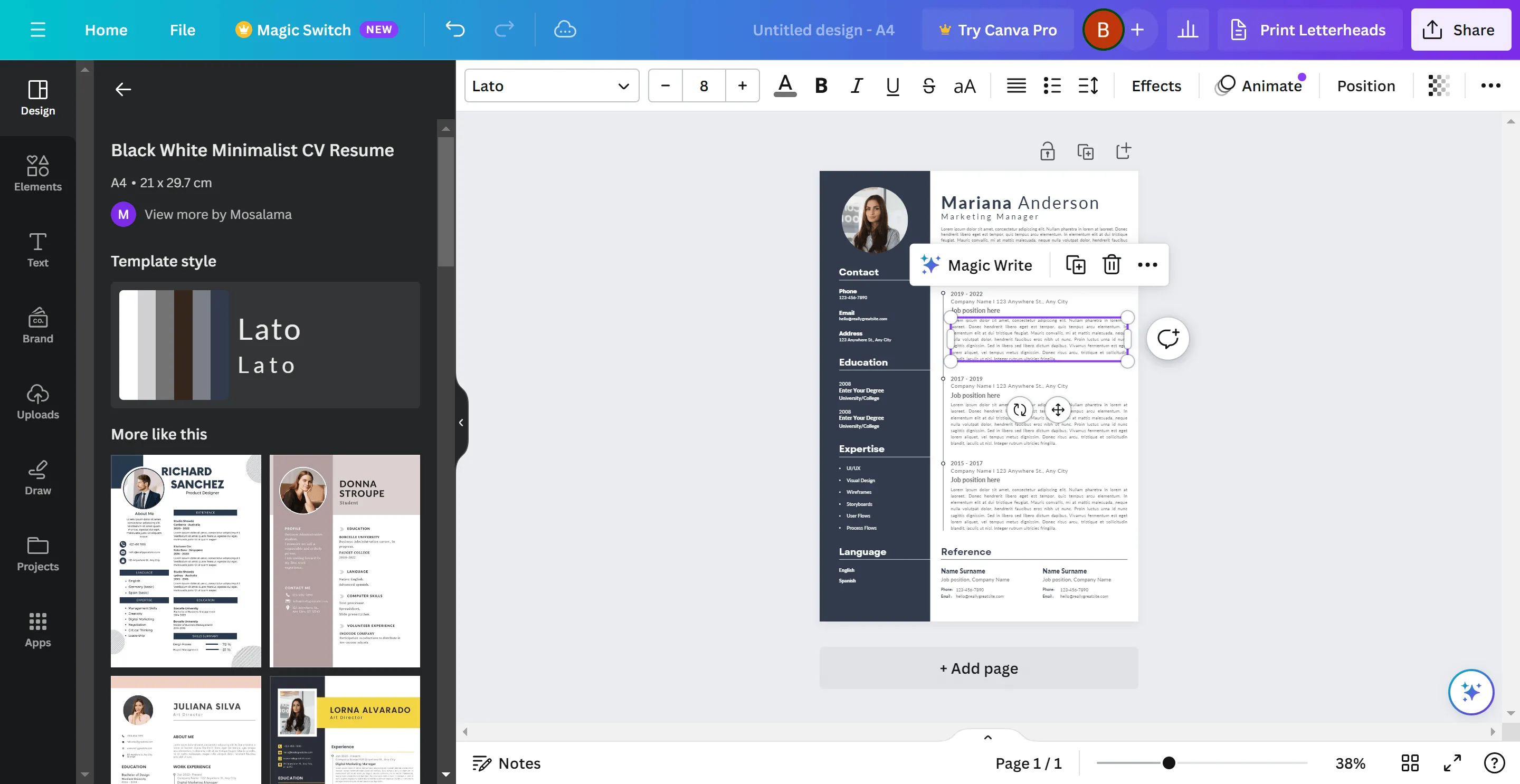
優點:
- 它可以編輯和建立 PDF 格式的簡歷。
- 它提供了各種編輯工具來編輯履歷 PDF。
- 它在編輯 PDF 簡歷時提供許多可自訂的選項。
缺點:
- 對於初學者來說很複雜。
- 與本文中建議的其他 PDF 簡歷編輯器相比,它缺乏直覺的 PDF 閱讀器來查看編輯後的簡歷,這可能會很不方便。
3.Foxit PhantomPDF
Foxit PhantomPDF 是一款用於閱讀、建立和編輯 PDF 格式履歷表的多功能工具,您可以使用 Foxit PhantomPDF 輕鬆編輯您的履歷。 PhantomPDF 的編輯功能包括段落編輯、物件定位、浮水印和頁面自定義,該應用程式還支援文字掃描和 OCR、文件簽名和其他安全功能,以及轉換和匯出為多種格式(例如 Microsoft Office 文件)。
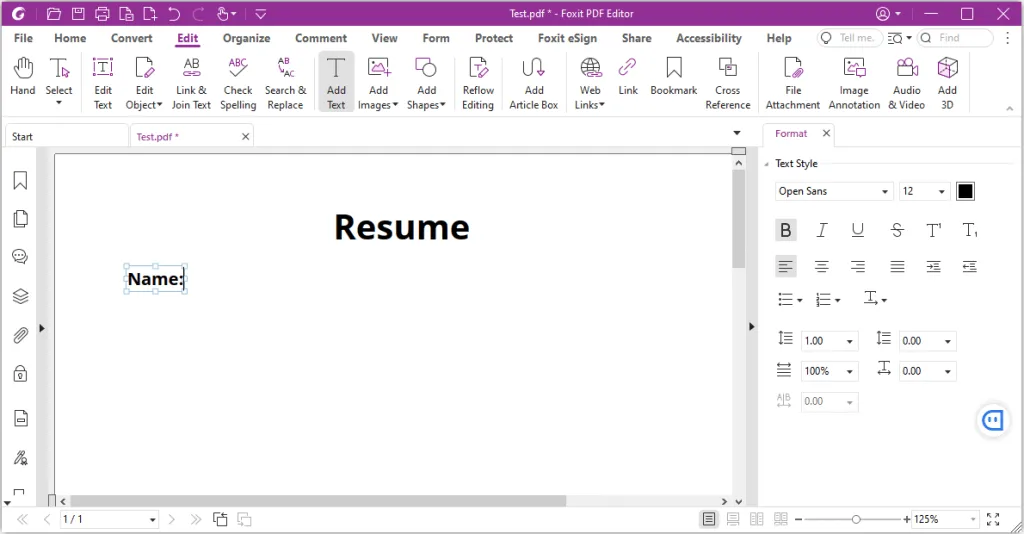
然而,在編輯方面,該程式的功能受到嚴重限制:它不允許添加圖像或手動繪製的能力,並且只允許基本的文字格式設定。
優點:
- 閱讀並註釋 PDF 文件。
- 快速搜尋文件中的單字和短語。
- 旋轉 PDF 頁面並調整其大小。
- 保護 PDF 文件不被複製。
- 將 PDF 轉換為 XLSX、DOCX 或 JPEG。
缺點:
- 文檔編輯選項非常有限。
- 介面複雜,難以理解。
4. Adobe Acrobat DC
在眾多簡歷 PDF 編輯器中,「Adobe Acrobat DC」始終是最被人關注的。 Acrobat Pro DC 由 Adobe 開發,它是 PDF 格式的行業標準,並提供 PDF 閱讀器以及強大的工具,可讓您查看、編輯、轉換和共享 PDF 文件。該應用程式非常適合閱讀、列印和註釋 PDF,且不會影響品質。
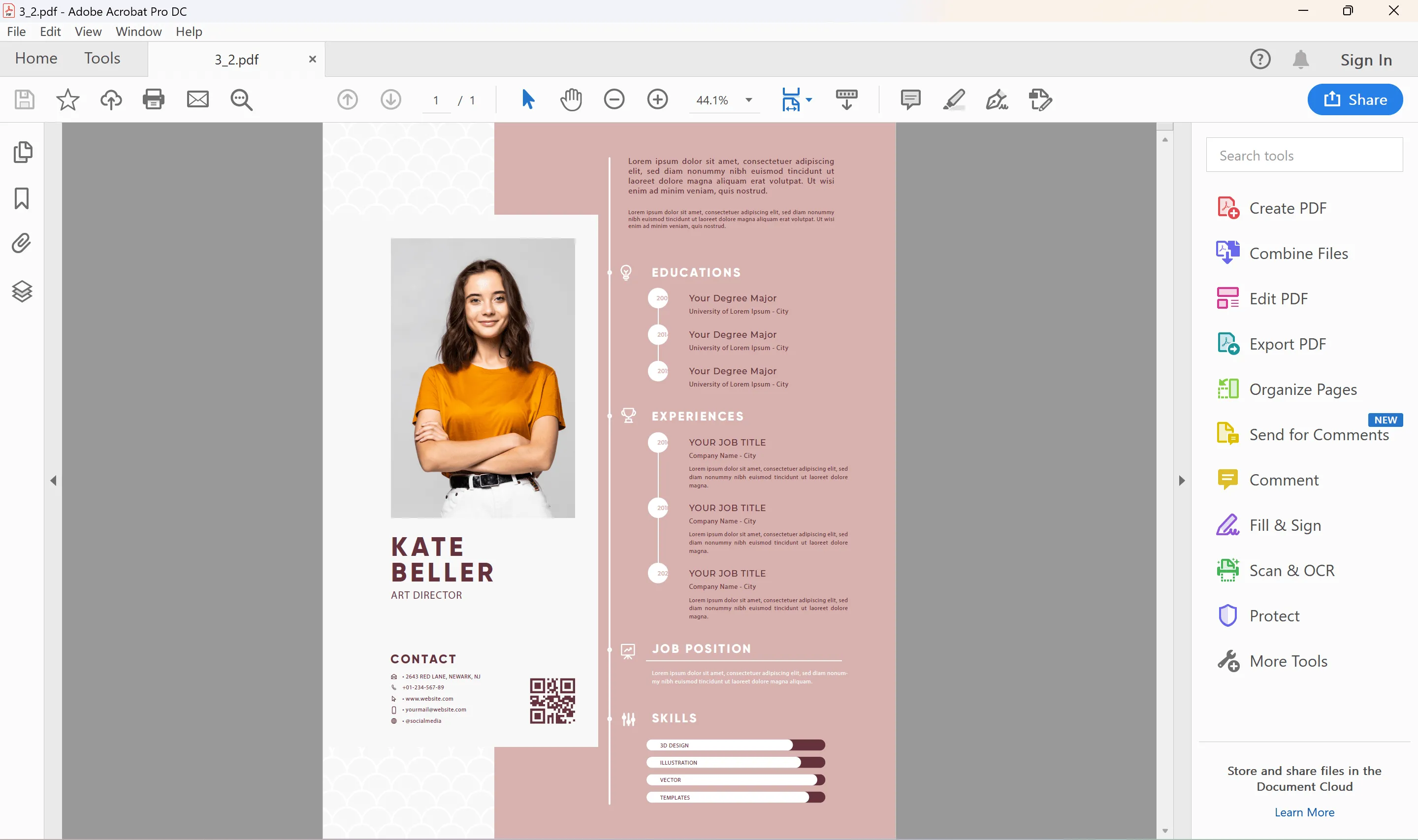
優點:
- 在 PDF 檔案中編輯文字、插入圖像、調整圖像大小和刪除圖像
- 將 PDF 檔案的內容匯出到 Word、Excel 和 PowerPoint。
- 從網站和 Acrobat Form Center 編輯 PDF 表單。
- 填寫和分析 PDF 表單。
- 擁有一套完整的工具來修正您的履歷 PDF 檔案。
缺點:
- 產品介面可能有點複雜。
- 最昂貴的 PDF 編輯器。
5.smallpdf
它是市場上最知名的PDF在線工具之一,允許用戶快速、簡單地更改 PDF 文件的各個方面。 Smallpdf 與大多數線上 PDF 照片編輯器一樣,與大多數瀏覽器相容,並具有簡單的使用者介面。將 PDF 簡歷檔案上傳到 PDFescape 伺服器後,您可以使用美白、文字插入、表單欄位等工具對其進行相應編輯。
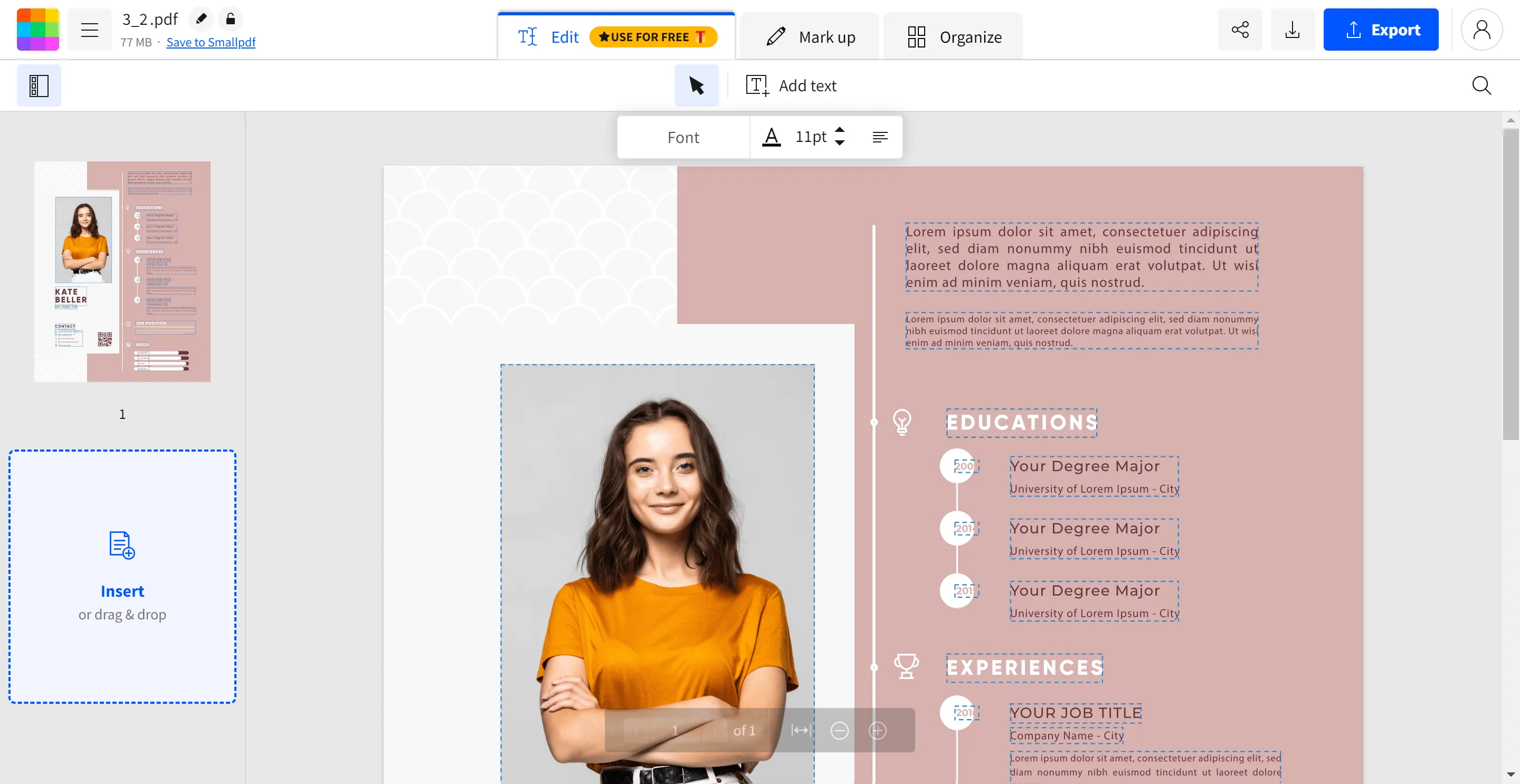
優點:
- 將頁面裁切為指定尺寸。
- 在頁首和頁尾中設定編號和其他典型資料。
- 將文件合併為一個。
- 壓縮以節省儲存空間並更快地在線傳輸。
- 留下電子簽名和印章。
缺點:
- 由於複雜的分層安全系統,工作速度稍慢。
- 它不允許使用者編輯文件上的現有文字。
- 限制每小時可以編輯的 PDF 數量。
6.PDFEscape
PDFescape 是一款簡單易用的基於網路的 PDF 編輯器,只要您可以連接到互聯網,它就可以與任何作業系統和主要瀏覽器配合使用。您可以在 PDF 簡歷中添加文字和圖像、縮放和旋轉以及丟棄舊內容。您也可以使用一組標準工具,包括表單創建器、閱讀器和註解。
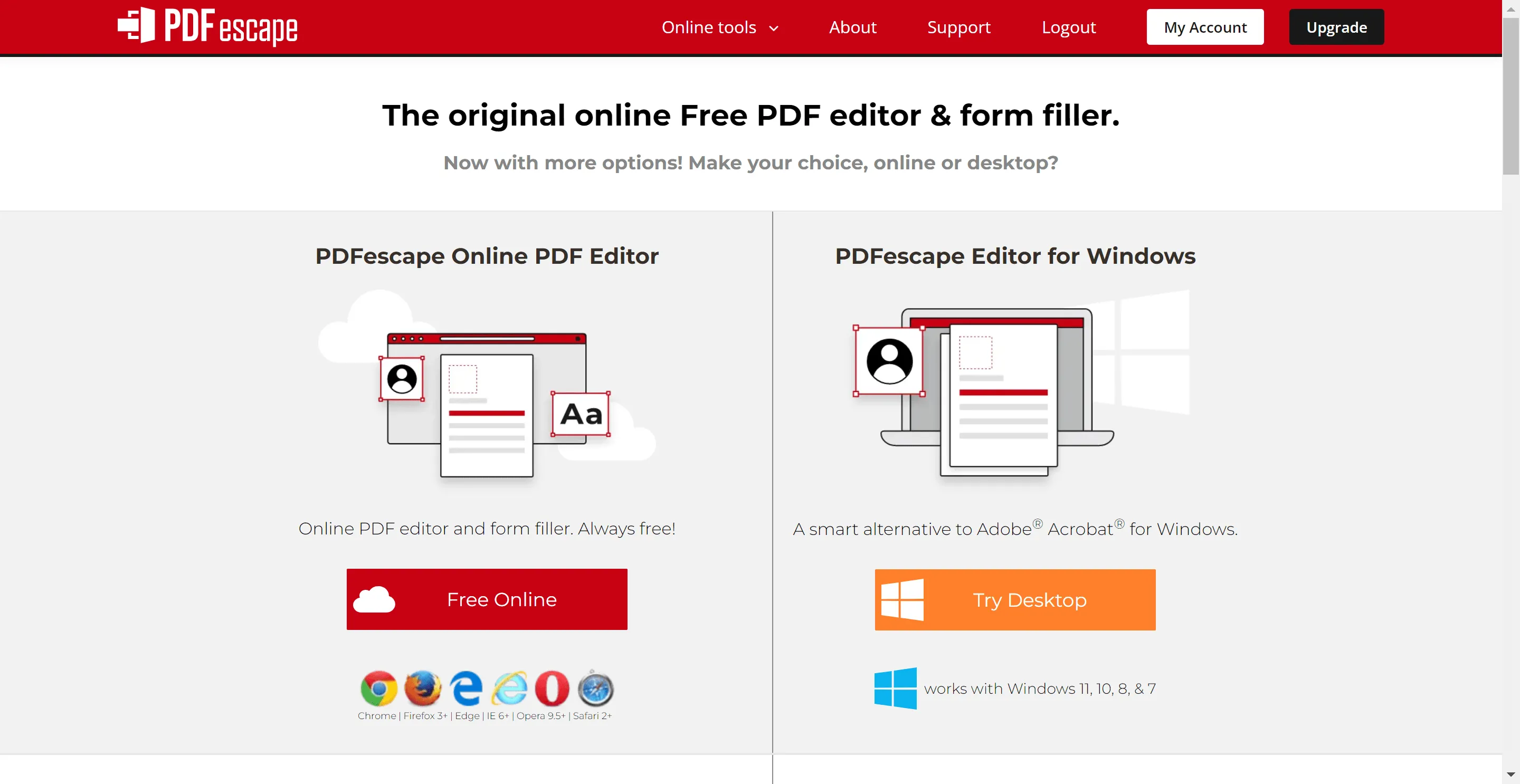
與其他 PDF 編輯器一樣,PDFescape 允許您從 URL 或電腦的本機儲存上傳您自己的 PDF,或從頭開始建立您自己的 PDF 並將其上傳到您的電腦。
優點:
- 使用表單。
- 設定密碼以存取文件內容。
缺點:
- 它的功能有限。
- 即使履歷只有 134 KB,上傳履歷也是一個耗時的過程。
- 不支援提取文字和圖像。
比較前 6 個 PDF 履歷編輯器
| 工具 | 作業系統 | 定價 | 等級 |
| UPDF | Mac、Windows、iOS、安卓 | $35.99/年 $55.99/永久 (一次購買並在所有平台上使用) | 4.8 |
| Foxit PhantomPDF | Windows、Mac、Linux、Android、iOS | PDF Editor Pro + 12: 147.74 美元/年 PDF Editor Pro 12: 177.49 美元/1 次 | 4.5 |
| Adobe Acrobat DC | Mac、Windows、iOS、安卓 | 每年: 239.88 美元/年 | 4.7 |
| smallpdf | 在線的 | 專業版: 9.68 美元/月 87.2 美元/年 | 4.2 |
| PDFEscape | 在線的 | 終極版:71.88 美元/年 | 4.0 |
結論
選擇簡歷 PDF 編輯器不是簡單的事,因為有太多可用於 PDF 的線上和離線工具,我們不可能全部嘗試。本文為您提供了 6 個很棒的簡歷 PDF 編輯器,您可以透過查看介紹、優缺點來選擇最適合您的一款。老實說,如果您正在尋找簡歷 PDF 編輯器下載,與其他選項相比,您應該下載並嘗試 UPDF,因為它功能良好,價格較低,並且對於初學者和高級用戶來說絕對用戶友好。
Windows • macOS • iOS • Android 100% 安全性
 UPDF
UPDF
 Windows
Windows Mac
Mac iPhone/iPad
iPhone/iPad Android
Android UPDF AI 在線
UPDF AI 在線 UPDF 數位簽名
UPDF 數位簽名 PDF 閱讀器
PDF 閱讀器 PDF 文件註釋
PDF 文件註釋 PDF 編輯器
PDF 編輯器 PDF 格式轉換
PDF 格式轉換 建立 PDF
建立 PDF 壓縮 PDF
壓縮 PDF PDF 頁面管理
PDF 頁面管理 合併 PDF
合併 PDF 拆分 PDF
拆分 PDF 裁剪 PDF
裁剪 PDF 刪除頁面
刪除頁面 旋轉頁面
旋轉頁面 PDF 簽名
PDF 簽名 PDF 表單
PDF 表單 PDF 文件對比
PDF 文件對比 PDF 加密
PDF 加密 列印 PDF
列印 PDF 批量處理
批量處理 OCR
OCR UPDF Cloud
UPDF Cloud 關於 UPDF AI
關於 UPDF AI UPDF AI解決方案
UPDF AI解決方案  AI使用者指南
AI使用者指南 UPDF AI常見問題解答
UPDF AI常見問題解答 總結 PDF
總結 PDF 翻譯 PDF
翻譯 PDF 解釋 PDF
解釋 PDF 與 PDF 對話
與 PDF 對話 與圖像對話
與圖像對話 PDF 轉心智圖
PDF 轉心智圖 與 AI 聊天
與 AI 聊天 PDF 轉成 Word
PDF 轉成 Word PDF 轉成 Excel
PDF 轉成 Excel PDF 轉成 PPT
PDF 轉成 PPT 使用者指南
使用者指南 技術規格
技術規格 產品更新日誌
產品更新日誌 常見問題
常見問題 使用技巧
使用技巧 部落格
部落格 UPDF 評論
UPDF 評論 下載中心
下載中心 聯絡我們
聯絡我們










